Komunikácia so smartfónom prostredníctvom aplikácie Camera Connect
- Inštalácia aplikácie Camera Connect do smartfónov
- Pripojenie k smartfónu kompatibilnému s rozhraním Bluetooth cez Wi-Fi
- Funkcie aplikácie Camera Connect
- Zrušenie spárovania
- Pripojenie cez Wi-Fi bez použitia rozhrania Bluetooth
- Všeobecné pokyny súvisiace s komunikáciou so smartfónmi prostredníctvom aplikácie Camera Connect
Inštalácia aplikácie Camera Connect do smartfónov
V smartfóne so systémom Android alebo iOS musí byť nainštalovaná špecializovaná (bezplatná) aplikácia Camera Connect.
- Aplikácia Camera Connect sa dá nainštalovať zo služby Google Play alebo App Store. Do služby Google Play alebo App Store môžete prejsť aj pomocou kódu QR v príručke dodanej s fotoaparátom.
Poznámka
- Informácie o verziách operačných systémov podporovaných aplikáciou Camera Connect nájdete na lokalite na prevzatie aplikácie Camera Connect.
- Po aktualizáciách firmvéru fotoaparátu alebo aktualizáciách aplikácie Camera Connect alebo systému Android či iOS sa vzorové obrazovky a ďalšie podrobnosti v tejto príručke nemusia zhodovať so skutočnými prvkami používateľského rozhrania.
Pripojenie k smartfónu kompatibilnému s rozhraním Bluetooth cez Wi-Fi
Podľa týchto pokynov vytvorte pripojenie Wi-Fi medzi fotoaparátom a smartfónom podporujúcim nízkoenergetickú technológiu Bluetooth (ďalej len „Bluetooth“). Potom môžete ukladať snímky z fotoaparátu do smartfónu pomocou aplikácie Camera Connect.
-
Postup v smartfóne (1)
Na obrazovke nastavení smartfónu zapnite Bluetooth a Wi-Fi. Spárovanie s fotoaparátom nie je možné z obrazovky nastavení pripojenia Bluetooth smartfónu.
-
Postup vo fotoaparáte (1)
Ak sa chcete znova pripojiť k smartfónu, ku ktorému ste sa predtým pripojili, môžete jednoducho zapnúť fotoaparát a spustiť aplikáciu Camera Connect.
-
Vyberte položku [
: Wi-Fi/Bluetooth connection/Pripojenie Wi-Fi/Bluetooth].
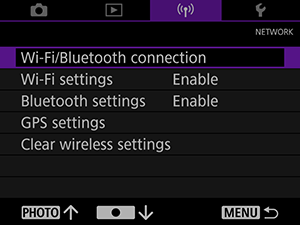
-
Vyberte položku [
Connect to smartphone/Pripojenie k smartfónu].
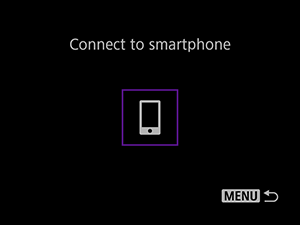
-
Vyberte položku [Add a device to connect to/Pridať zariadenie na pripojenie].
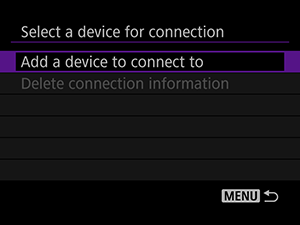
-
Stlačte tlačidlo
.
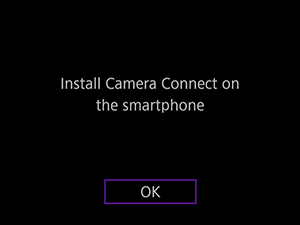
- Do smartfónu nainštalujte aplikáciu Camera Connect a vyberte položku [OK].
-
Vyberte položku [Pair via Bluetooth/Spárovať cez Bluetooth].
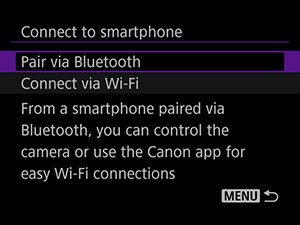
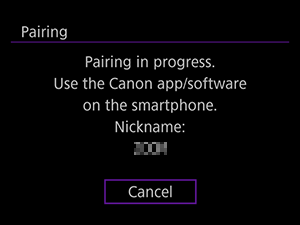
- Ak chcete spárovať fotoaparát s iným smartfónom, na nasledujúcej obrazovke vyberte položku [OK].
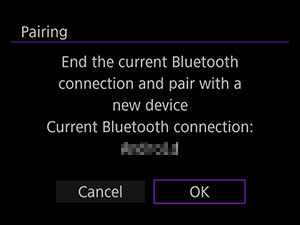
-
-
Postup v smartfóne (2)
-
Spustite aplikáciu Camera Connect.

-
Klepnite na fotoaparát na jeho spárovanie.
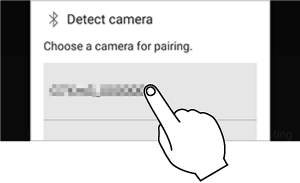
- Ak používate Android, prejdite na Postup vo fotoaparáte (2).
-
Klepnite na [Pair/Spárovať] (len v systéme iOS).
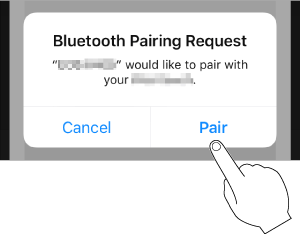
-
-
Postup vo fotoaparáte (2)
-
Vyberte položku [OK].
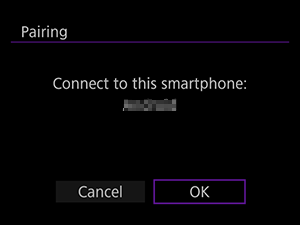
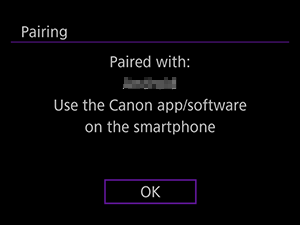
-
-
Postup v smartfóne (3)
-
Keď sa zobrazí [Pairing complete/Spárovanie dokončené], klepnite na [OK].
-
V aplikácii Camera Connect klepnite na [Images on camera/Snímky vo fotoaparáte].
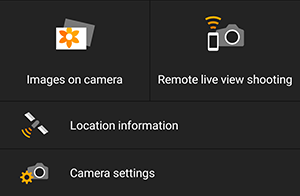
- Keď sa zobrazí hlásenie na potvrdenie pripojenia fotoaparátu, klepnite na [Join/Pripojiť].
- Po vytvorení pripojenia Wi-Fi sa v smartfóne zobrazia snímky vo fotoaparáte. Vo fotoaparáte sa zobrazí [Wi-Fi on/Wi-Fi zapnuté].
-
Vyberte snímky a uložte ich do smartfónu.
Upozornenie
- Pripojenia Bluetooth spotrebúvajú energiu batérie fotoaparátu.
-
Funkcie aplikácie Camera Connect
-
Images on camera/Snímky vo fotoaparáte
- Snímky možno prezerať alebo odstraňovať.
- Snímky možno ukladať do smartfónu.
-
Remote live view shooting/Snímanie na diaľku so živým náhľadom
- Umožňuje snímanie na diaľku so živým náhľadom v smartfóne.
-
Location information/Lokalizačné informácie
- Nepodporované týmto fotoaparátom. Podrobné informácie o označovaní snímok geografickými značkami nájdete v časti Nastavenia funkcie GPS.
-
Camera settings/Nastavenia fotoaparátu
- Umožňuje meniť nastavenia fotoaparátu.
Zrušenie spárovania
Spárovanie so smartfónom môžete zrušiť nasledujúcim spôsobom.
-
Vyberte položku [
: Wi-Fi/Bluetooth connection/Pripojenie Wi-Fi/Bluetooth].
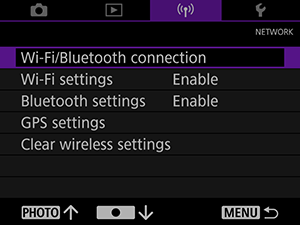
-
Vyberte položku [
Connect to smartphone/Pripojenie k smartfónu].
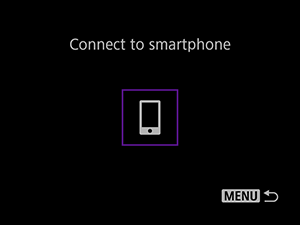
-
Vyberte položku [Delete connection information/Odstrániť informácie o pripojení].
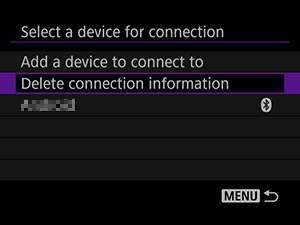
-
Vyberte smartfón, s ktorým chcete zrušiť spárovanie.
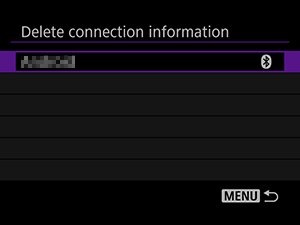
- Smartfóny, ktoré sú momentálne spárované s fotoaparátom, sú označené [
].
- Smartfóny, ktoré sú momentálne spárované s fotoaparátom, sú označené [
-
Vyberte položku [OK].
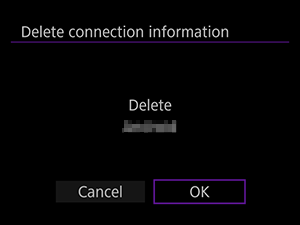
-
Vymažte informácie o fotoaparáte v smartfóne.
- V ponuke nastavenia pripojenia Bluetooth v smartfóne vymažte informácie o fotoaparáte zaregistrované v smartfóne.
Pripojenie cez Wi-Fi bez použitia rozhrania Bluetooth
K smartfónom bez podpory rozhrania Bluetooth pripojte fotoaparát cez Wi-Fi nasledujúcim spôsobom.
-
Postup vo fotoaparáte (1)
-
Vyberte položku [
: Wi-Fi/Bluetooth connection/Pripojenie Wi-Fi/Bluetooth].
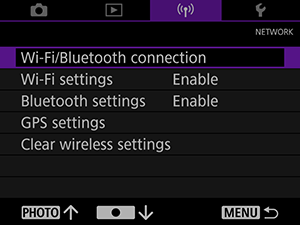
-
Vyberte položku [
Connect to smartphone/Pripojenie k smartfónu].
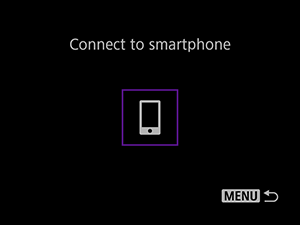
-
Vyberte položku [Add a device to connect to/Pridať zariadenie na pripojenie].
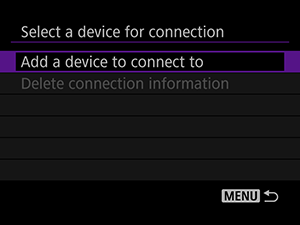
-
Stlačte tlačidlo
.
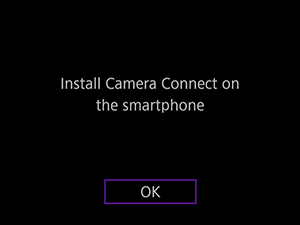
- Do smartfónu nainštalujte aplikáciu Camera Connect a vyberte položku [OK].
-
Vyberte položku [Connect via Wi-Fi/Pripojiť cez Wi-Fi].
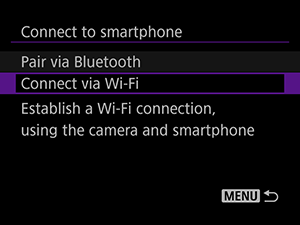
-
Pozrite si identifikátor SSID a heslo.
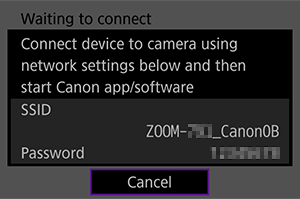
-
-
Postup v smartfóne
-
V smartfóne vytvorte pripojenie Wi-Fi.
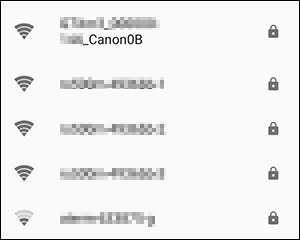
- V smartfóne aktivujte funkciu Wi-Fi a potom klepnite na identifikátor SSID (názov siete), ktorý ste zistili v 6. kroku.
- Zadajte heslo zo 6. kroku.
-
Spustite aplikáciu Camera Connect a klepnutím na fotoaparát sa k nemu pripojte cez Wi-Fi.
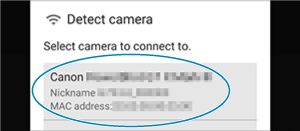
- Na zobrazenej obrazovke klepnite na fotoaparát, aby ste sa k nemu pripojili cez Wi-Fi.
-
-
Postup vo fotoaparáte (2)
-
Vyberte položku [OK].
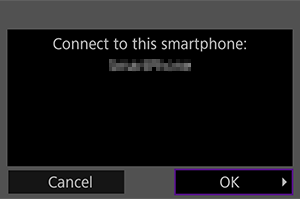
- Vo fotoaparáte sa zobrazí [
Wi-Fi on/Wi-Fi zapnuté].
- V smartfóne sa zobrazí hlavná obrazovka aplikácie Camera Connect.
- Vo fotoaparáte sa zobrazí [
-
Všeobecné pokyny súvisiace s komunikáciou so smartfónmi prostredníctvom aplikácie Camera Connect
Upozornenie
- Počas pripojenia cez Wi-Fi nie sú niektoré funkcie k dispozícii.
- Pri snímaní na diaľku sa môže automatické zaostrovanie spomaliť.
- V závislosti od stavu komunikácie sa môže zobrazenie snímky alebo časovanie otvorenia uzávierky oneskoriť.
Poznámka
- Pri vytvorenom pripojení Wi-Fi sa odporúča vypnúť funkciu úspory energie smartfónu.